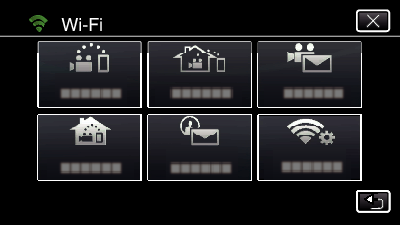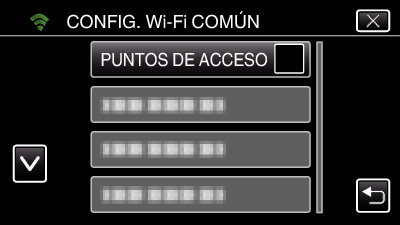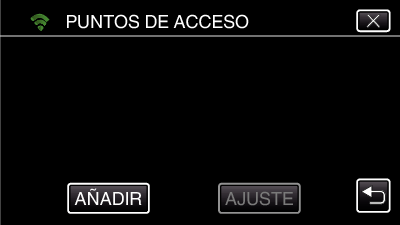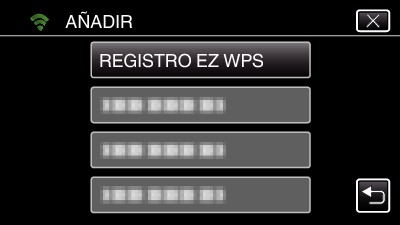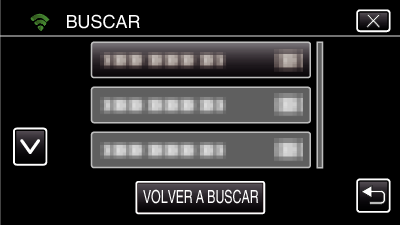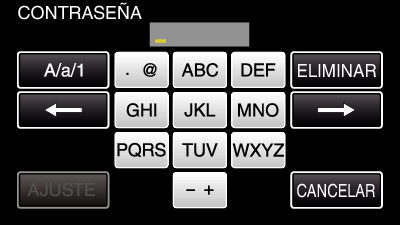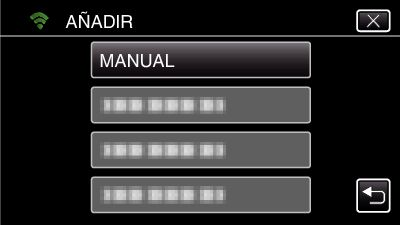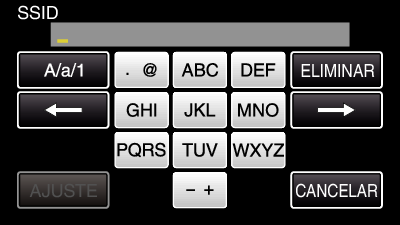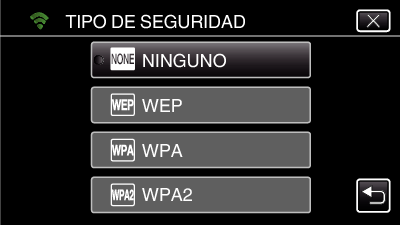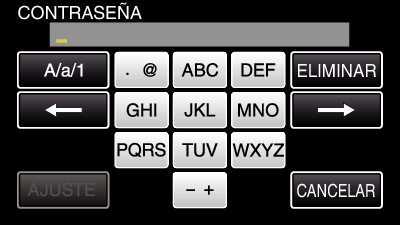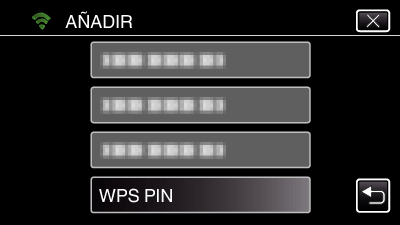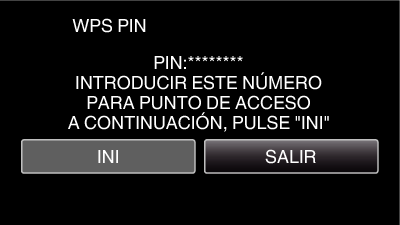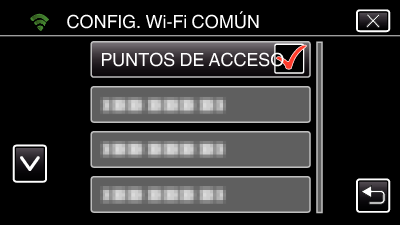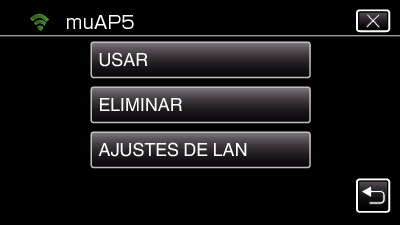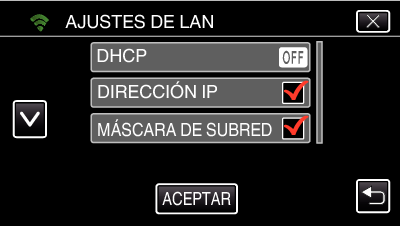Registrar los puntos de acceso para la conexión de la cámara ( PUNTOS DE ACCESO )
Existen 4 maneras para registrar los puntos de acceso (router de LAN inalámbrico) de conexión.
|
|
|
Registro de la Instalación protegida de Wi-Fi (WPS)
|
Ésta es la forma más fácil de registro.
El método de autenticación y la instalación del LAN inalámbrico se realizan en forma automática en la WPS, permitiendo un registro sencillo de los ajustes de conexión entre los dispositivos.
|
|
|
Se lleva a cabo una búsqueda para encontrar los puntos de acceso. Seleccione y registre un punto de acceso desde la lista de resultados de búsqueda.
|
|
|
Escriba el nombre y el método de autenticación en forma manual para registrar un punto de acceso.
|
Registro del PIN de la WPS
|
Escriba el código PIN de la WPS de la cámara para que se registre el punto de acceso.
|
Al registrar múltiples puntos de acceso, usted puede cambiar la conexión a otro punto de acceso pulsando el que desea desde la lista.
Registro de la Instalación protegida de Wi-Fi (WPS)
Pulse “MENU”.
(Operación en esta cámara)
Aparece el menú principal.
Pulse el ícono “Wi-Fi” (  ).
).
(Operación en esta cámara)
Pulse “CONFIG. Wi-Fi COMÚN”.
(Operación en esta cámara)
Pulse “PUNTOS DE ACCESO”.
(Operación en esta cámara)
Pulse “AÑADIR”.
(Operación en esta cámara)
Pulse “REGISTRO EZ WPS”.
(Operación en esta cámara)
Active la WPS del punto de acceso (router del LAN inalámbrico) dentro de los 2 minutos.
Para activar la WPS, consulte el manual de instrucciones del dispositivo en uso.
Luego de que el registro se haya completado, pulse “ACEPTAR” en la pantalla de la cámara.
(Operación en esta cámara)
Buscar y Registrar
Pulse “MENU”.
(Operación en esta cámara)
Aparece el menú principal.
Pulse el ícono “Wi-Fi” (  ).
).
(Operación en esta cámara)
Pulse “CONFIG. Wi-Fi COMÚN”.
(Operación en esta cámara)
Pulse “PUNTOS DE ACCESO”.
(Operación en esta cámara)
Pulse “AÑADIR”.
(Operación en esta cámara)
Pulse “BUSCAR”.
(Operación en esta cámara)
Los resultados de la búsqueda aparecen en la pantalla de la cámara.
Pulse el nombre (SSID) del punto de acceso que desea desde la lista de resultados de la búsqueda.
(Operación en esta cámara)
Registre una contraseña.
(Operación en esta cámara)
Pulse sobre el teclado que aparece en la pantalla para escribir los caracteres. El carácter cambia con cada pulsación.
Por ejemplo: “ABC”, escriba “A” con una sola pulsación, “B” con dos pulsaciones, o “C” con tres pulsaciones.
Pulse “ELIMINAR” para borrar un carácter.
Pulse “CANCELAR” para salir.
Pulse “A/a/1” para seleccionar el tipo de entrada de carácter: letra mayúscula, letra minúscula y numérico.
Pulse  o
o  para mover un espacio hacia la izquierda o hacia la derecha.
para mover un espacio hacia la izquierda o hacia la derecha.
No se requiere contraseña si el router del LAN inalámbrico no cuenta con protección de seguridad.
Luego de que el registro se haya completado, pulse “ACEPTAR” en la pantalla de la cámara.
(Operación en esta cámara)
Registro manual
Pulse “MENU”.
(Operación en esta cámara)
Aparece el menú principal.
Pulse el ícono “Wi-Fi” (  ).
).
(Operación en esta cámara)
Pulse “CONFIG. Wi-Fi COMÚN”.
(Operación en esta cámara)
Pulse “PUNTOS DE ACCESO”.
(Operación en esta cámara)
Pulse “AÑADIR”.
(Operación en esta cámara)
Pulse “MANUAL”.
(Operación en esta cámara)
Escriba el nombre (SSID) del punto de acceso (router de LAN inalámbrico) y pulse “AJUSTE”.
(Operación en esta cámara)
Pulse sobre el teclado que aparece en la pantalla para escribir los caracteres. El carácter cambia con cada pulsación.
Por ejemplo: “ABC”, escriba “A” con una sola pulsación, “B” con dos pulsaciones, o “C” con tres pulsaciones.
Pulse “ELIMINAR” para borrar un carácter.
Pulse “CANCELAR” para salir.
Pulse “A/a/1” para seleccionar el tipo de entrada de carácter: letra mayúscula, letra minúscula y numérico.
Pulse  o
o  para mover un espacio hacia la izquierda o hacia la derecha.
para mover un espacio hacia la izquierda o hacia la derecha.
Seleccione el tipo de método de autenticación (seguridad).
(Operación en esta cámara)
Seleccione de acuerdo con el ajuste de su router.
Cuando el método de autenticación no está ajustado en “NINGUNO”, escriba una contraseña y pulse “AJUSTE”.
(Operación en esta cámara)
Pulse sobre el teclado que aparece en la pantalla para escribir los caracteres. El carácter cambia con cada pulsación.
Por ejemplo: “ABC”, escriba “A” con una sola pulsación, “B” con dos pulsaciones, o “C” con tres pulsaciones.
Pulse “ELIMINAR” para borrar un carácter.
Pulse “CANCELAR” para salir.
Pulse “A/a/1” para seleccionar el tipo de entrada de carácter: letra mayúscula, letra minúscula y numérico.
Pulse  o
o  para mover un espacio hacia la izquierda o hacia la derecha.
para mover un espacio hacia la izquierda o hacia la derecha.
Luego de que el registro se haya completado, pulse “ACEPTAR” en la pantalla de la cámara.
(Operación en esta cámara)
Registro del PIN de la WPS
Pulse “MENU”.
(Operación en esta cámara)
Aparece el menú principal.
Pulse el ícono “Wi-Fi” (  ).
).
(Operación en esta cámara)
Pulse “CONFIG. Wi-Fi COMÚN”.
(Operación en esta cámara)
Pulse “PUNTOS DE ACCESO”.
(Operación en esta cámara)
Pulse “AÑADIR”.
(Operación en esta cámara)
Pulse “WPS PIN”.
(Operación en esta cámara)
Escriba el código PIN que aparece en la cámara para el punto de acceso (router de LAN inalámbrico).
Para obtener detalles sobre cómo escribir el código PIN, consulte el manual de instrucciones del dispositivo en uso.
Pulse “INI”.
(Operación en esta cámara)
Pulse “INI” luego de escribir el código PIN en el router de LAN inalámbrico.
(No se podrá establecer la conexión si se pulsa “INI” antes de escribir el código.)
Luego de que el registro se haya completado, pulse “ACEPTAR” en la pantalla de la cámara.
(Operación en esta cámara)
Editar ajustes de LAN de los puntos de acceso (Router de LAN inalámbrico)
Realice los cambios según corresponda, como cuando desea fijar la dirección IP para la cámara.
Pulse “MENU”.
(Operación en esta cámara)
Aparece el menú principal.
Pulse el ícono “Wi-Fi” (  ).
).
(Operación en esta cámara)
Pulse “CONFIG. Wi-Fi COMÚN”.
(Operación en esta cámara)
Pulse “PUNTOS DE ACCESO”.
(Operación en esta cámara)
Pulse el punto de acceso para cambiar los ajustes.
(Operación en esta cámara)
Pulse “AJUSTES DE LAN”.
(Operación en esta cámara)
Pulse “USAR” para utilizar el punto de acceso seleccionado.
Pulse “ELIMINAR” para eliminar el punto de acceso registrado.
Realice los ajustes de la LAN. (cuando “DHCP” se establece en “OFF”)
(Operación en esta cámara)
Después de la configuración, pulse “OK”.
Los ajustes de la LAN abarcan las siguientes opciones.
|
|
|
|
|
ON: Obtiene la dirección de IP desde el servidor DHCP en forma automática.
OFF: Se requieren ajustes de “DIRECCIÓN IP”, “MÁSCARA DE SUBRED”, “PUERTA ENTRAD PREDET”, “DNS PRIMARIA”, y “DNS SECUNDARIA”.
|
|
|
Escriba la dirección de IP.
|
|
|
Escriba la máscara de subred.
|
|
|
Escriba la puerta de enlace predeterminada.
|
DNS PRIMARIA /
DNS SECUNDARIA
|
Escriba las direcciones de IP de los servidores DNS principales y secundarios.
|


_IZYUILvdsdgwox.png)
_UJDCILkrscevgk.png)